墙壁网线接口接法
水晶头墙壁网线座接法

水晶头墙壁网线座接法————————————————————————————————作者:————————————————————————————————日期:水晶头和墙壁网线插座接法首先来说说制作网线水晶头的工具驳线钳(用于接驳水晶头)其实工具很简单,就一个,制作也非常简单主要是要注意水晶头型号,现在最常用的标准是:TIA/EAI 568B,还有一种是TIA/EAI 568A 他们的接线稍微有些不同,制作水晶头首先将水晶头有卡的一面向下,有铜片的一面朝上,有开口的一方朝向自己身体,从左至右排序为12345678 如下:TIA/EIA-568B: 1、白橙,2、橙,3、白绿,4、蓝,5、白蓝,6、绿,7、白棕,8、棕TIA/EIA-568A: 1、白绿,2、绿,3、白橙,4、蓝,5、白蓝,6、橙,7、白棕,8、棕网线水晶头步线示意图在整个网络布线中应用一种布线方式,但两端都有RJ-45 plug 的网络联线无论是采用端接方式A,还是端接方式B,在网络中都是通用的。
双绞线的顺序与RJ45头的引脚序号--对应。
10M以太网的网线接法使用1,2,3,6编号的芯线传递数据,100M以太网的网线使用4,5,7,8编号的芯线传递数据。
为何现在都采用4对(8芯线)的双绞线呢?这主要是为适应更多的使用范围,在不变换基础设施的前提下,就可满足各式各样的用户设备的网线接线要求。
例如,我们可同时用其中一对绞线来实现语音通讯。
100BASE-T4 RJ-45对双绞线网线接法的规定如下:1、2用于发送,3、6用于接收,4、5,7、8是双向线。
1、2线必须是双绞,3、6双绞,4、5双绞,7、8双绞。
根据网线两端水晶头做法是否相同,有两种网线接法。
直通线:网线两端水晶头做法相同,都是TIA/EIA-568B标准,或都是TIA/EIA-568A标准.用于:PC网卡到HUB普通口,HUB普通口到HUB级联口.一般用途用直通线就可全部完成.交叉线:网线两端水晶头做法不相同,一端TIA/EIA-568B标准,一端TIA/EIA-568A标准.用于:PC网卡到PC网卡,HUB普通口到HUB普通口.交叉线:如何判断用直通线或交叉线:设备口相同:交叉线,设备口不同:直通线.双绞线的最大传输距离为100m。
1分钟学会网线插座和水晶头的接法

1分钟学会网线插座和水晶头的接法一、网线插座接法1、我们这里所说的网线插座,正确的叫法应该是网线模块,一般应用在室内的墙壁上作为网线插孔。
2、现在家庭中使用的一般都是双绞线,双绞线分为T568A和T568B两种线序,信息模块端接入标准分T568A标准和T568B标准两种,我们的网线插座或者网线水晶头都只能在A和B中选择一种方式接线,若果一头接错就不会有反应。
3、在正品网线插座上,8个接线卡口除了有标明568A标准和568B标准两种连接方式的色标外,还有标明每个内部接线端与前端针脚的对应序号,而且插座上的各种色标均非常清晰、极好辨认。
在接线时,你只须将双绞线中的各色线对打入对应色标的卡口即可。
二、网线插座接线步骤:第一步:用剥线工具或压线钳的刀具在离线头10厘米长左右(也可以长一点,方便后面压线)将双绞线的外包皮剥去。
露出了四对双绞线。
第二步:开始打线,先不要拆开各线对,在将相应线对预先压入打线柱时才拆开。
按照信息模块上所指示的色标选择我们偏好的线序模式(注:在一个布线系统中最好只统一采用一种线序模式,否则接乱了,网络不通则很难查)。
第三步:将全部的线都压进各槽位后,用工具压住模块和线,用力压下去,将线卡在模块里面,并把多余的先头剪掉。
第四步:就是将打好线的信息模块装到86盒面板上,这样墙壁网线插座就安装好了。
第五步:把多余的线条剪掉后,将打好线的信息模块装到86盒面板上。
好的网线插座后面还有护线卡,这样可以保护轻微的拖拽网线时,不至于脱落。
但多数是没有护线卡保护网线插座的,所以在往墙内和插座面板上放置网线插座的时候要小心,不要拽拉网线。
注意!!1、有的网线是四根白和橙绿蓝棕主色线缠绕,而不是白色和其他色系的混合的白线和主色线缠绕,所以要留心每一组两根线放好后,再拆其他的线,否则,四根白线你无法知道哪一根是白橙、白蓝、白绿、白棕。
2、每次分离后,先不要压线,等所有的线路都放置好,同一使用打线钳,逐根打线。
水晶头和墙壁网线插座接法
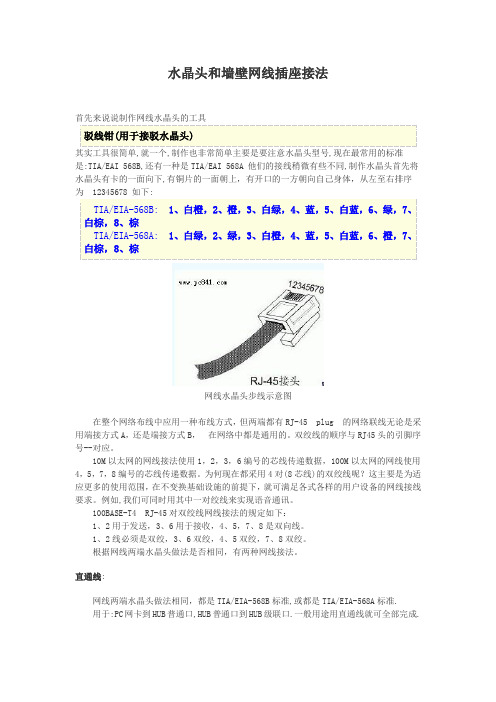
水晶头和墙壁网线插座接法首先来说说制作网线水晶头的工具驳线钳(用于接驳水晶头)其实工具很简单,就一个,制作也非常简单主要是要注意水晶头型号,现在最常用的标准 是:TIA/EAI 568B,还有一种是 TIA/EAI 568A 他们的接线稍微有些不同,制作水晶头首先将 水晶头有卡的一面向下,有铜片的一面朝上,有开口的一方朝向自己身体,从左至右排序 为 12345678 如下:TIA/EIA-568B: 白棕,8、棕 TIA/EIA-568A: 白棕,8、棕1、白橙,2、橙,3、白绿,4、蓝,5、白蓝,6、绿,7、 1、白绿,2、绿,3、白橙,4、蓝,5、白蓝,6、橙,7、网线水晶头步线示意图 在整个网络布线中应用一种布线方式, 但两端都有 RJ-45 plug 的网络联线无论是采 用端接方式 A,还是端接方式 B, 在网络中都是通用的。
双绞线的顺序与 RJ45 头的引脚序 号--对应。
10M 以太网的网线接法使用 1,2,3,6 编号的芯线传递数据,100M 以太网的网线使用 4,5,7,8 编号的芯线传递数据。
为何现在都采用 4 对(8 芯线)的双绞线呢?这主要是为适 应更多的使用范围, 在不变换基础设施的前提下, 就可满足各式各样的用户设备的网线接线 要求。
例如,我们可同时用其中一对绞线来实现语音通讯。
100BASE-T4 RJ-45 对双绞线网线接法的规定如下: 1、2 用于发送,3、6 用于接收,4、5,7、8 是双向线。
1、2 线必须是双绞,3、6 双绞,4、5 双绞,7、8 双绞。
根据网线两端水晶头做法是否相同,有两种网线接法。
直通线: 网线两端水晶头做法相同,都是 TIA/EIA-568B 标准,或都是 TIA/EIA-568A 标准. 用于:PC 网卡到 HUB 普通口,HUB 普通口到 HUB 级联口.一般用途用直通线就可全部完成.交叉线: 网线两端水晶头做法不相同,一端 TIA/EIA-568B 标准,一端 TIA/EIA-568A 标准. 用于:PC 网卡到 PC 网卡,HUB 普通口到 HUB 普通口.交叉线: 如何判断用直通线或交叉线:设备口相同:交叉线,设备口不同:直通线. 双绞线的最大传输距离为 100m。
[原创]TCL的RJ45墙面座接线方法
![[原创]TCL的RJ45墙面座接线方法](https://img.taocdn.com/s3/m/c2d5893b591b6bd97f192279168884868762b823.png)
[原创]TCL的RJ45墙面座接线方法
今天接到一顾客让上门帮电工师傅装墙面网线座,可我本人不会搞,特参考洪泽蓝快原创:墙面RJ45座(模块)连接示意图,可发现这个TCL的座子跟坛友提供的图完全不同,没办法,发动脑子想了个最笨的办法:
必备工具:
万用表
一条按568标准手工制作的两端水晶头都做好的网线(长度以顺手为好)
网线测试仪(细心的坛友可不用,主要是为了让自己更肯定)
方法:
1 将网线两端分别插入网线测试仪和墙面网线座;
2 用万用表依次找出墙内网线卡扣八个卡子所对应网线的颜色;
3 按自己所找到的顺序依次将八根网线卡入卡扣即可。
4 用测试仪核实。
解决实例:
码字不容易,赏点下载分
赏。
网线接口怎么接图解 卧室预留的网线接口怎么用 卧室有网线口插上没网

随着互联网越来越普及,人们在装修时家中也都会预留网线接口,有的家庭甚至每个房间都预留了网线,那么,网线接口怎么接图解,卧室预留的网线接口怎么用,卧室有网线口上没网怎么回事呢?就带你来了解网线接口。
一、网线接口怎么接图解网线接口水晶头接法,有一种将水晶头连接起来的网线连接方法,有直连互联法、交叉互联法两种。
交叉线的法:一头采用 568A标准,一头采用 568B标准平行(直通)线的法:两头同为 568A标准或 568B标准,(一般用到的都568B平行(直通)线的法)568A标准:白绿,绿,白橙,蓝,白蓝,橙,白棕,棕568B标准:白橙,橙,白绿,蓝,白蓝,绿,白棕,棕注意事项:如果连接的双方地位不对等的,则使用平行(直通)线,例如电脑连接到路由器或交换机;如果连接的两台设备对等的,则使用交叉线,例如电脑连接到电脑;都接一样可以的,因为一般网线用的只有 1.2.3.6 其他就算没接通一样都可以用的。
二、卧室预留的网线接口怎么用1、卧室预留的网线接口怎么用,一般情况下,进入家里的网线都由你所用的营运商处理,装修时时只要装修师傅把各个房间的网线通,打好网络模块,这样你就可以直接用。
2、如果,网线没有水晶头的话,在连接网络线时,需要把网络线的两端的外屏都给去除,去除概2-3厘米左右就可以了。
然后,根据568b或者568a对网络线进行排序,就把颜色进行排序排序好了之后把它拼接在。
3、接着用工具把网络线把它剪齐。
再把网络线固定在那个透明的接头里面,用专业工具把它压紧,然后到测试仪器里面进行测试,测试没有问题之后就可以使用了。
友情提醒:如果觉得线过多,可以考虑用无线路由,不过要看房间的小,房间过的话,主卧室和客厅预留网络接口。
这样到时可以方便无线路由,确保无线路由能更范围的覆盖你家,只增加一台电脑不必要弄交换机。
三、卧室有网线口上没网1、卧室有网线口上没网,首先,要检查路由器至这个房间网线的口处否紧了,把在路由器上的网线水晶头重新拔一下。
网线水晶头怎么接 网线插座接法
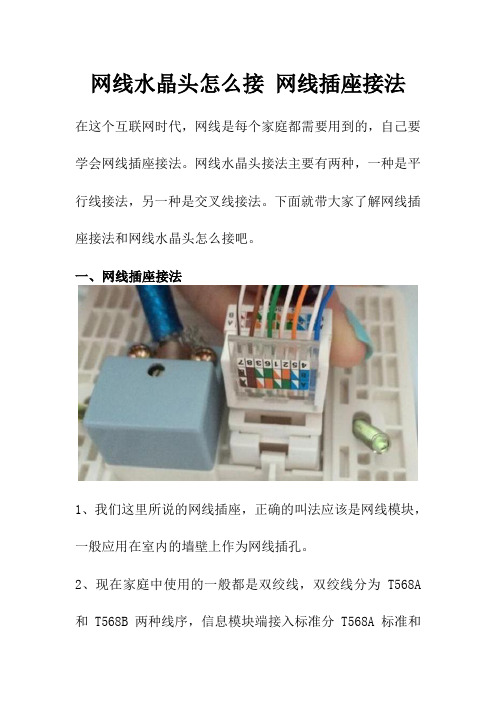
网线水晶头怎么接网线插座接法在这个互联网时代,网线是每个家庭都需要用到的,自己要学会网线插座接法。
网线水晶头接法主要有两种,一种是平行线接法,另一种是交叉线接法。
下面就带大家了解网线插座接法和网线水晶头怎么接吧。
一、网线插座接法1、我们这里所说的网线插座,正确的叫法应该是网线模块,一般应用在室内的墙壁上作为网线插孔。
2、现在家庭中使用的一般都是双绞线,双绞线分为T568A 和T568B两种线序,信息模块端接入标准分T568A标准和T568B标准两种,我们的网线插座或者网线水晶头都只能在A和B中选择一种方式接线,若果一头接错就不会有反应。
3、在正品网线插座上,8个接线卡口除了有标明568A标准和568B标准两种连接方式的色标外,还有标明每个内部接线端与前端针脚的对应序号,而且插座上的各种色标均非常清晰、极好辨认。
在接线时,你只须将双绞线中的各色线对打入对应色标的卡口即可。
网线插座接线步骤:第一步:用剥线工具或压线钳的刀具在离线头10厘米长左右(也可以长一点,方便后面压线)将双绞线的外包皮剥去。
露出了四对双绞线。
第二步:开始打线,先不要拆开各线对,在将相应线对预先压入打线柱时才拆开。
按照信息模块上所指示的色标选择我们偏好的线序模式(注:在一个布线系统中最好只统一采用一种线序模式,否则接乱了,网络不通则很难查)。
第三步:将全部的线都压进各槽位后,用工具压住模块和线,用力压下去,将线卡在模块里面,并把多余的先头剪掉。
第四步:就是将打好线的信息模块装到86盒面板上,这样墙壁网线插座就安装好了。
第五步:把多余的线条剪掉后,将打好线的信息模块装到86盒面板上。
好的网线插座后面还有护线卡,这样可以保护轻微的拖拽网线时,不至于脱落。
但多数是没有护线卡保护网线插座的,所以在往墙内和插座面板上放置网线插座的时候要小心,不要拽拉网线。
注意!!1、有的网线是四根白和橙绿蓝棕主色线缠绕,而不是白色和其他色系的混合的白线和主色线缠绕,所以要留心每一组两根线放好后,再拆其他的线,否则,四根白线你无法知道哪一根是白橙、白蓝、白绿、白棕。
墙壁网线的连接方法有哪些

墙壁网线的连接方法有哪些
墙壁网线的连接方法有以下几种:
1. 直接插入电脑或路由器:将墙壁网线的插头插入电脑或路由器的LAN口。
2. 使用网络墙壁插座:将墙壁网线的插头插入墙壁插座,再将插座上的插头插入电脑或其他网络设备。
3. 使用模块化插座:将墙壁网线的插头插入模块化插座的相应位置,再通过模块化插座的接口连接到电脑或其他网络设备。
4. 使用交换机或集线器:将墙壁网线的插头插入交换机或集线器的相应端口,再将交换机或集线器连接到电脑或其他网络设备上。
需要注意的是,不同的设备可能有不同类型的网线连接接口,所以要根据具体设备的接口类型选择适配的连接方法。
最详细网线面板接法
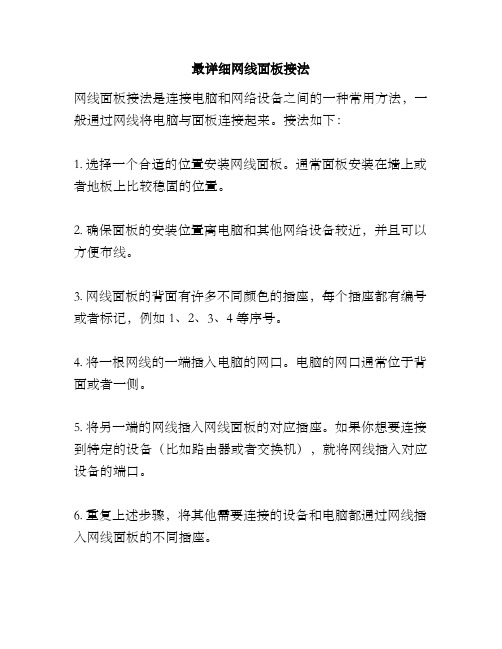
最详细网线面板接法
网线面板接法是连接电脑和网络设备之间的一种常用方法,一般通过网线将电脑与面板连接起来。
接法如下:
1. 选择一个合适的位置安装网线面板。
通常面板安装在墙上或者地板上比较稳固的位置。
2. 确保面板的安装位置离电脑和其他网络设备较近,并且可以方便布线。
3. 网线面板的背面有许多不同颜色的插座,每个插座都有编号或者标记,例如1、2、3、4等序号。
4. 将一根网线的一端插入电脑的网口。
电脑的网口通常位于背面或者一侧。
5. 将另一端的网线插入网线面板的对应插座。
如果你想要连接到特定的设备(比如路由器或者交换机),就将网线插入对应设备的端口。
6. 重复上述步骤,将其他需要连接的设备和电脑都通过网线插入网线面板的不同插座。
7. 检查所有连接是否牢固,确保网线插头完全插入插座中。
8. 安装完毕后,你可以测试已连接设备的联网情况,确保网络连接良好。
请注意,具体的接法可能因为不同的网络设备和面板而有所不同,因此在安装过程中请参考设备和面板的使用手册,并遵循相应的接线规范。
网线插座及水晶头接线知识
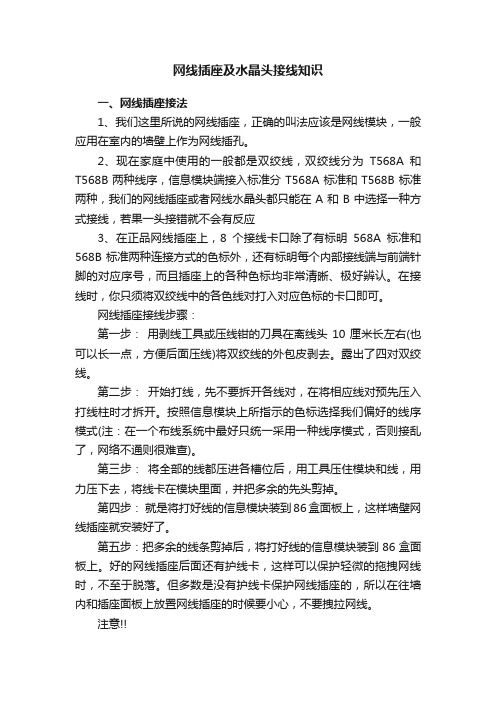
网线插座及水晶头接线知识一、网线插座接法1、我们这里所说的网线插座,正确的叫法应该是网线模块,一般应用在室内的墙壁上作为网线插孔。
2、现在家庭中使用的一般都是双绞线,双绞线分为T568A和T568B两种线序,信息模块端接入标准分T568A标准和T568B标准两种,我们的网线插座或者网线水晶头都只能在A和B中选择一种方式接线,若果一头接错就不会有反应3、在正品网线插座上,8个接线卡口除了有标明568A标准和568B标准两种连接方式的色标外,还有标明每个内部接线端与前端针脚的对应序号,而且插座上的各种色标均非常清晰、极好辨认。
在接线时,你只须将双绞线中的各色线对打入对应色标的卡口即可。
网线插座接线步骤:第一步:用剥线工具或压线钳的刀具在离线头10厘米长左右(也可以长一点,方便后面压线)将双绞线的外包皮剥去。
露出了四对双绞线。
第二步:开始打线,先不要拆开各线对,在将相应线对预先压入打线柱时才拆开。
按照信息模块上所指示的色标选择我们偏好的线序模式(注:在一个布线系统中最好只统一采用一种线序模式,否则接乱了,网络不通则很难查)。
第三步:将全部的线都压进各槽位后,用工具压住模块和线,用力压下去,将线卡在模块里面,并把多余的先头剪掉。
第四步:就是将打好线的信息模块装到86盒面板上,这样墙壁网线插座就安装好了。
第五步:把多余的线条剪掉后,将打好线的信息模块装到86盒面板上。
好的网线插座后面还有护线卡,这样可以保护轻微的拖拽网线时,不至于脱落。
但多数是没有护线卡保护网线插座的,所以在往墙内和插座面板上放置网线插座的时候要小心,不要拽拉网线。
注意!!1、有的网线是四根白和橙绿蓝棕主色线缠绕,而不是白色和其他色系的混合的白线和主色线缠绕,所以要留心每一组两根线放好后,再拆其他的线,否则,四根白线你无法知道哪一根是白橙、白蓝、白绿、白棕。
2、每次分离后,先不要压线,等所有的线路都放置好,同一使用打线钳,逐根打线。
3、打线钳有内外之分,外侧较长,打下去之后会切掉外侧多余的线路,所以,如果不小心将外侧放在了网线插座的内侧则会裁断网线。
路由与墙壁网口的连接方式

交换机或集线器到网络模块之间的网线接线方法是按市线EIA/TIA 568标准进行,但因其有A、 B两种端接方式(IBM公司的产品通常用端接方式A,AAT&T公司的产品通常用端接方式B,端接方式的主要区别在下述的T568A模块和T568B模块的内部固定联线方式).两种端接方式所对应的接线顺序如下表所示:
T568A线序
1 2 3 4 5 6 7 8
绿白 绿 橙白 蓝 蓝白 橙 棕白 棕T568B线序
1 2 3 4 5 6 7 8
橙白 橙 绿白 蓝 蓝白 绿 棕白 棕
在整个网络布线中应用一种布线方式,但两端都有RJ-45 plug 的网络联线无论是采用端接方式A,还是端接方式B, 在网络中都是通用的.双绞线的顺序与RJ45头的引脚序号--对应.10M以太网的网线使用1,2,3,6编号的芯线传递数据,100M以太网的网线使用4,5,7,8编号的芯线传递数据.为何现在都采用4对(8芯线)的双绞线呢?这主要是为适应更多的使用范围,在不变换基础设施的前提下,就可满足各式各样的用户设备的接线要求.例如,我们可同时用其中一对绞线来实现语音通讯.
集线器- 集线器(普通口-级连口)直通线
交换机- 路由器 直通线
集线器(级连口- 交换机) 直通线
网卡 - 网卡 (对等网) 交叉线
集线器- 集线器(普通口) 交叉线
集线器- 集线器(级连口-级连口) 交叉线
交换机- 交换机 交叉线
路由器- 路由器 交叉线
集线器- 交换机 交叉线
信息模块的接法
第5步:将信息模块的塑料防尘片沿缺口穿入双绞线,并固定于信息模块上,如下图所示,压紧后即可完成模块的制作全过程.然后再把制作好的信息模块放入信息插座中.
【最新2018】墙壁网线插座接法技巧-范文word版 (1页)

【最新2018】墙壁网线插座接法技巧-范文word版
本文部分内容来自网络整理,本司不为其真实性负责,如有异议或侵权请及时联系,本司将立即删除!
== 本文为word格式,下载后可方便编辑和修改! ==
墙壁网线插座接法技巧
导语:墙壁网线插座接法无非就是把网线和信息模块正确的连接起来,使
得网络能通,而现在家庭中大多还是使用的是双绞线(即一般的网线),双绞线
分为T568A和T568B两种线序,信息模块端接入方式分T568A模块和T568B模
块两种方式,两种端接方式所对应的接线顺序如下:T586A模式①白绿②绿③
白橙④蓝⑤白蓝⑥橙⑦白棕⑧棕;T586B模式①白橙②橙③白绿④蓝⑤白蓝⑥绿
⑦白棕⑧棕
墙壁网线插座接法
第一步:用剥线工具或压线钳的刀具在离线头10厘米长左右(也可以长一点,方便后面压线)将双绞线的外包皮剥去。
露出了四对双绞线。
第二步:开始打线,先不要拆开各线对,在将相应线对预先压入打线柱时
才拆开。
按照信息模块上所指示的色标选择我们偏好的线序模式(注:在一个布线系统中最好只统一采用一种线序模式,否则接乱了,网络不通则很难查)。
第三步:将全部的线都压进各槽位后,用工具压住模块和线,用力压下去,将线卡在模块里面,并把多余的先头剪掉。
第四步:就是将打好线的信息模块装到86盒面板上,这样墙壁网线插座就安装好了。
看了以上小编为你介绍的墙壁网线插座接法是不是很简单,只要有工具,
按照小编介绍的方法和图片一步一步来,相信墙壁网线插座安装也不是那么难。
家装电工必备技能——网线插座怎么接?
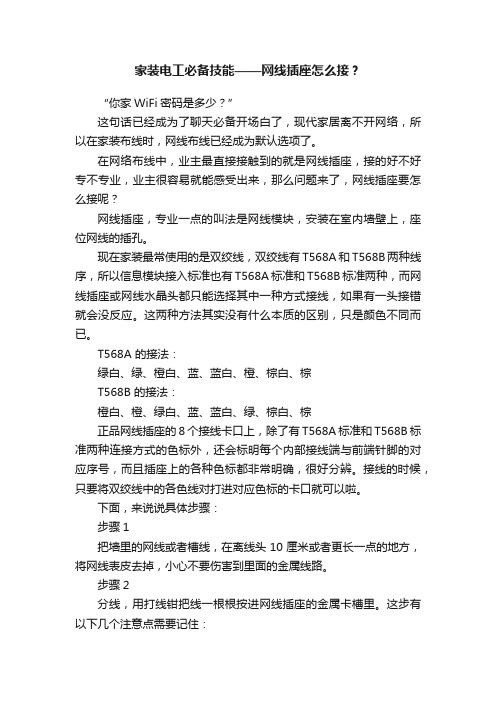
家装电工必备技能——网线插座怎么接?“你家WiFi密码是多少?”这句话已经成为了聊天必备开场白了,现代家居离不开网络,所以在家装布线时,网线布线已经成为默认选项了。
在网络布线中,业主最直接接触到的就是网线插座,接的好不好专不专业,业主很容易就能感受出来,那么问题来了,网线插座要怎么接呢?网线插座,专业一点的叫法是网线模块,安装在室内墙壁上,座位网线的插孔。
现在家装最常使用的是双绞线,双绞线有T568A和T568B两种线序,所以信息模块接入标准也有T568A标准和T568B标准两种,而网线插座或网线水晶头都只能选择其中一种方式接线,如果有一头接错就会没反应。
这两种方法其实没有什么本质的区别,只是颜色不同而已。
T568A 的接法:绿白、绿、橙白、蓝、蓝白、橙、棕白、棕T568B 的接法:橙白、橙、绿白、蓝、蓝白、绿、棕白、棕正品网线插座的8个接线卡口上,除了有T568A标准和T568B标准两种连接方式的色标外,还会标明每个内部接线端与前端针脚的对应序号,而且插座上的各种色标都非常明确,很好分辨。
接线的时候,只要将双绞线中的各色线对打进对应色标的卡口就可以啦。
下面,来说说具体步骤:步骤1把墙里的网线或者槽线,在离线头10厘米或者更长一点的地方,将网线表皮去掉,小心不要伤害到里面的金属线路。
步骤2分线,用打线钳把线一根根按进网线插座的金属卡槽里。
这步有以下几个注意点需要记住:•有一些网线是四根白和橙绿蓝棕主色线缠绕,而不是白色和其他色系的混合的白线与主色线缠绕,所以注意要在每一组两根线放好后,再去拆其他的线,不然四根白线很容易分不清楚哪一根是白橙、白蓝、白绿、白棕。
•每次分离后,先别急着压线,要等所有的线路都安放好,再用打线钳一根根打线。
•打线钳是有内外之分的,外侧比较长,打下去之后会切掉外侧多余的线路,如果不注意把打线钳外侧放到网线插座内侧,就会剪断网线。
步骤3把多余的线剪掉,把打好线的信息模块装到86盒面板上,有些网线插座后面有护线卡,防止轻微拖拽网线时导致脱落。
网线接法图解(包括水晶头和插座)
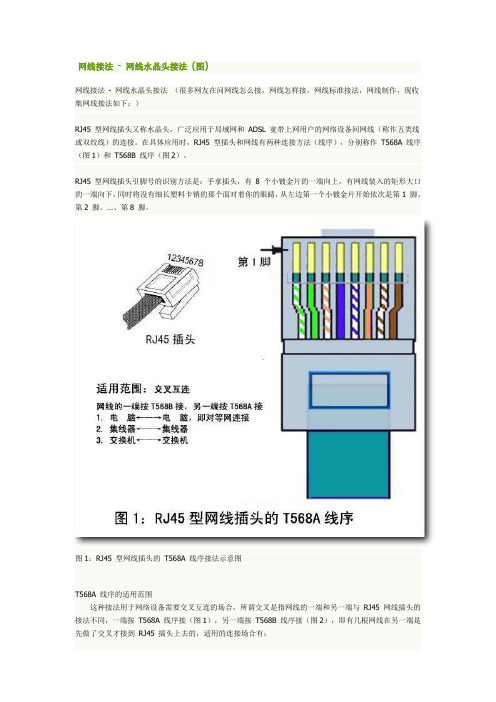
网线接法- 网线水晶头接法(图)网线接法- 网线水晶头接法(很多网友在问网线怎么接,网线怎样接,网线标准接法,网线制作,现收集网线接法如下:)RJ45 型网线插头又称水晶头,广泛应用于局域网和ADSL 宽带上网用户的网络设备间网线(称作五类线或双绞线)的连接。
在具体应用时,RJ45 型插头和网线有两种连接方法(线序),分别称作T568A 线序(图1)和T568B 线序(图2)。
RJ45 型网线插头引脚号的识别方法是:手拿插头,有8 个小镀金片的一端向上,有网线装入的矩形大口的一端向下,同时将没有细长塑料卡销的那个面对着你的眼睛,从左边第一个小镀金片开始依次是第1 脚、第2 脚、…、第8 脚。
图1:RJ45 型网线插头的T568A 线序接法示意图T568A 线序的适用范围这种接法用于网络设备需要交叉互连的场合,所谓交叉是指网线的一端和另一端与RJ45 网线插头的接法不同,一端按T568A 线序接(图1),另一端按T568B 线序接(图2),即有几根网线在另一端是先做了交叉才接到RJ45 插头上去的,适用的连接场合有:1. 电脑←—→电脑,称对等网连接,即两台电脑之间只通过一条网线连接就可以互相传递数据;2. 集线器←—→集线器;3. 交换机←—→交换机。
T568A 线序的接法如图1 所示,RJ45 型网线插头各脚与网线颜色标志的对应关系是:插头脚号网线颜色1————绿白2————绿3————橙白4————蓝5————蓝白6————橙7————棕白8————棕图2:RJ45 型网线插头的T568B 线序接法示意图T568B 线序的适用范围一、直连线互连网线的两端均按T568B 接1. 电脑←—→ADSL 猫2. ADSL猫←—→ADSL 路由器的WAN 口3. 电脑←—→ADSL 路由器的LAN 口4. 电脑←—→集线器或交换机二、交叉互连网线的一端按T568B 接,另一端按T568A 接1. 电脑←—→电脑,即对等网连接2. 集线器←—→集线器3. 交换机←—→交换机T568B 线序的接法如图2 所示,RJ45 型网线插头各脚与网线颜色标志的对应关系是:插头脚号网线颜色1————橙白2————橙3————绿白4————蓝5————蓝白6————绿7————棕白8————棕两台电脑通过网线直接连接(即对等网)的有关设置上面已经提到两台电脑之间通过网线进行连接时,rj45 型网线插头与网线的接法是:一端按t568a 线序接,一端按t568b 线序接,然后网线经rj45 插头播入要连接电脑的网线插口中,这就完成了两台电脑间的物理连接。
亲自总结网线水晶头和墙壁网线插座接法

水晶头和墙壁网线插座接法首先来说说制作网线水晶头的工具驳线钳(用于接驳水晶头)其实工具很简单,就一个,制作也非常简单主要是要注意水晶头型号,现在最常用的标准 是:TIA/EAI 568B,还有一种是 TIA/EAI 568A 他们的接线稍微有些不同,制作水晶头首先将 水晶头有卡的一面向下,有铜片的一面朝上,有开口的一方朝向自己身体,从左至右排序 为 12345678 如下:TIA/EIA-568B: 1、白橙,2、橙,3、白绿,4、蓝,5、白蓝,6、绿,7、 白棕,8、棕 TIA/EIA-568A: 1、白绿,2、绿,3、白橙,4、蓝,5、白蓝,6、橙,7、 白棕,8、棕网线水晶头步线示意图 在整个网络布线中应用一种布线方式, 但两端都有 RJ-45 plug 的网络联线无论是采用 端接方式 A,还是端接方式 B, 在网络中都是通用的。
双绞线的顺序与 RJ45 头的引脚序号 --对应。
10M 以太网的网线接法使用 1,2,3,6 编号的芯线传递数据,100M 以太网的网线使用 4,5,7,8 编号的芯线传递数据。
为何现在都采用 4 对(8 芯线)的双绞线呢?这主要是为适 应更多的使用范围, 在不变换基础设施的前提下, 就可满足各式各样的用户设备的网线接线 要求。
例如,我们可同时用其中一对绞线来实现语音通讯。
100BASE-T4 RJ-45 对双绞线网线接法的规定如下: 1、2 用于发送,3、6 用于接收,4、5,7、8 是双向线。
1、2 线必须是双绞,3、6 双绞,4、5 双绞,7、8 双绞。
根据网线两端水晶头做法是否相同,有两种网线接法。
交叉线: 网线两端水晶头做法不相同,一端 TIA/EIA-568B 标准,一端 TIA/EIA-568A 标准. 用于:PC 网卡到 PC 网卡,HUB 普通口到 HUB 普通口.1交叉线: 如何判断用直通线或交叉线:设备口相同:交叉线,设备口不同:直通线. 双绞线的最大传输距离为 100m。
网线怎么接网线接法介绍
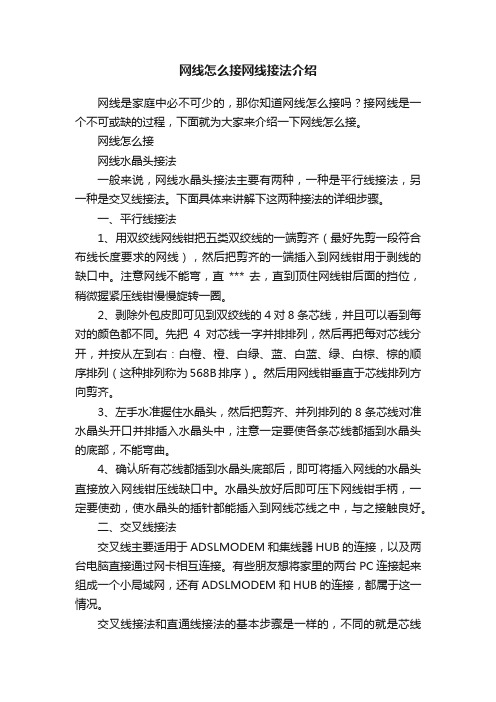
网线怎么接网线接法介绍网线是家庭中必不可少的,那你知道网线怎么接吗?接网线是一个不可或缺的过程,下面就为大家来介绍一下网线怎么接。
网线怎么接网线水晶头接法一般来说,网线水晶头接法主要有两种,一种是平行线接法,另一种是交叉线接法。
下面具体来讲解下这两种接法的详细步骤。
一、平行线接法1、用双绞线网线钳把五类双绞线的一端剪齐(最好先剪一段符合布线长度要求的网线),然后把剪齐的一端插入到网线钳用于剥线的缺口中。
注意网线不能弯,直*** 去,直到顶住网线钳后面的挡位,稍微握紧压线钳慢慢旋转一圈。
2、剥除外包皮即可见到双绞线的4对8条芯线,并且可以看到每对的颜色都不同。
先把4对芯线一字并排排列,然后再把每对芯线分开,并按从左到右:白橙、橙、白绿、蓝、白蓝、绿、白棕、棕的顺序排列(这种排列称为568B排序)。
然后用网线钳垂直于芯线排列方向剪齐。
3、左手水准握住水晶头,然后把剪齐、并列排列的8条芯线对准水晶头开口并排插入水晶头中,注意一定要使各条芯线都插到水晶头的底部,不能弯曲。
4、确认所有芯线都插到水晶头底部后,即可将插入网线的水晶头直接放入网线钳压线缺口中。
水晶头放好后即可压下网线钳手柄,一定要使劲,使水晶头的插针都能插入到网线芯线之中,与之接触良好。
二、交叉线接法交叉线主要适用于ADSLMODEM和集线器HUB的连接,以及两台电脑直接通过网卡相互连接。
有些朋友想将家里的两台PC连接起来组成一个小局域网,还有ADSLMODEM和HUB的连接,都属于这一情况。
交叉线接法和直通线接法的基本步骤是一样的,不同的就是芯线的排列规则了,并且两个头的排列规则也不一样。
主要有两种排序:568A标准和568B标准(绿橙换位)。
即:568A标准:白绿,绿,白橙,蓝,白蓝,橙,白棕,棕。
568B标准:白橙,橙,白绿,蓝,白蓝,绿,白棕,棕。
交叉线接法即一端是568A标准,另一端是568B标准。
做水晶头时,使水晶头的弹片朝外,入线口朝下,从左到右,遵循上面的线序,充分插入线(以在水晶头的顶部看到双绞线的铜心为标准),然后用压线钳夹紧就成功了。
干货!网线接法详细图解~

干货!网线接法详细图解~装修新房时,有不少家庭请的是不正规的“野生”电工,所以家里的网线要么是乱接一通,要么就是接好没反应,后面还是得自己重新翻工。
所以有志于自己动手接网线插座的朋友还是来学学吧。
网线插座怎么接?家庭网线插座接法详解我们这里所说的网线插座,正确的叫法应该是网线模块,一般应用在室内的墙壁上作为网线插孔。
现在家庭中使用的一般都是双绞线,双绞线分为T568A和T568B 两种线序,信息模块端接入标准分T568A标准和T568B标准两种,我们的网线插座或者网线水晶头都只能在A和B中选择一种方式接线,若果一头接错就不会有反应。
A和B二者没有本质的区别,只是颜色上的区别。
各自的接线方法是:T568A的接法:绿白、绿、橙白、蓝、蓝白、橙、棕白、棕T568B的接法:橙白、橙、绿白、蓝、蓝白、绿、棕白、棕在正品网线插座上,8个接线卡口除了有标明568A标准和568B 标准两种连接方式的色标外,还有标明每个内部接线端与前端针脚的对应序号,而且插座上的各种色标均非常清晰、极好辨认。
在接线时,你只需要将双绞线中的各色线对打入对应色标的卡口即可。
步骤1将墙内网线(或者槽线),用专用的剥线钳或者压线钳的剥线刀在离线头10厘米长左右(也可以长一点,方便后面压线)的地方将网线表皮去掉(不要伤到金属线路)。
步骤2分线,用打线钳逐根按进网线插座的金属卡槽内。
注意:a.有的网线是四根白和橙绿蓝棕主色线缠绕,而不是白色和其他色系的混合的白线和主色线缠绕,所以要留心每一组两根线放好后,再拆其他的线,否则,四根白线你无法知道哪一根是白橙、白蓝、白绿、白棕。
b.每次分离后,先不要压线,等所有的线路都放置好,统一使用打线钳,逐根打线。
c.打线钳有内外之分,外侧较长,打下去之后会切掉外侧多余的线路,所以,如果不小心将外侧放在了网线插座的内侧则会裁断网线。
步骤3把多余的线条剪掉后,将打好线的信息模块装到86盒面板上。
好的网线插座后面还有护线卡,这样可以保护轻微的拖拽网线时,不至于脱落。
网线插座接法 网线接法 水晶头接法

网线插座接法网线接法水晶头接法网络布线是我们日常工作中非常重要的一部分。
当我们需要连接多个设备时,我们通常会选择使用网络布线来实现连接。
在网络布线中,网线插座和水晶头的接法是非常关键的一环。
网线插座接法网线插座通常用于在墙壁或地板上布置网络电线,使其与设备直接连接。
安装网线插座的同时,需要正确地接线以确保能够确保网络连接质量。
在接线之前,需要预先准备好需要连接的网络电缆。
网络电缆通常由四对线组成。
每对线中都有两根电线,分别为蓝色、蓝色和白色、白色,绿色、绿色和白色、白色,以及橙色、橙色和白色、白色。
在接线之前,我们需要根据需要将电缆剥光,露出电线。
在对电线进行插座接法时,我们需要根据网线插座的类型进行接线。
常见的网线插座类型有RJ45和RJ11两种。
通常我们使用的较多的是RJ45网线插座。
RJ45插座共有8个连接器,因此我们需要对每个连接器进行正确的接线。
RJ45插座接线顺序为从左到右依次是:白橙、橙色、白绿、蓝色、白蓝、绿色、白棕、棕色。
具体电线接法如下:1. 白橙线连接到第1号连接器的左端。
这样,我们的接线就完成了。
在将电线插入插座时,需要注意将电线插入归位,以确保良好的电气接触。
水晶头接法水晶头是连接电缆和网卡的重要部件,是网络布线中的一个重要组成部分。
水晶头接线的顺序也非常重要。
一般来说,我们使用T568A和T568B两种主流接线标准进行接线。
使用T568A接线标准T568A接线标准的接线顺序为:绿-白绿-橙-白蓝-蓝-白棕-棕-白橙。
具体步骤如下:1. 将网络电缆的外套剥离出1.5厘米左右的电线,在拧绞好电线的基础上再次拍扁电线。
2. 对于T568A标准水晶头,我们需要依照上述接线顺序,将电线按照表格中的顺序插入到水晶头的插槽中。
3. 确认电线插入到最底部,插入到水晶头底部的金属接触面。
4. 使用水晶头压线工具将插头插入插座并压紧。
5. 将压线器压实,用剪刀将多余的电线剪掉,不留下任何尾巴。
网线水晶头怎么接-网线插座接法
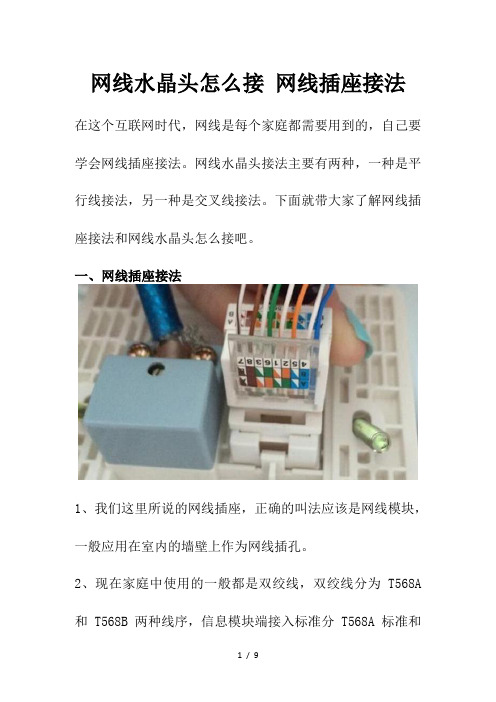
网线水晶头怎么接网线插座接法在这个互联网时代,网线是每个家庭都需要用到的,自己要学会网线插座接法。
网线水晶头接法主要有两种,一种是平行线接法,另一种是交叉线接法。
下面就带大家了解网线插座接法和网线水晶头怎么接吧。
一、网线插座接法1、我们这里所说的网线插座,正确的叫法应该是网线模块,一般应用在室内的墙壁上作为网线插孔。
2、现在家庭中使用的一般都是双绞线,双绞线分为T568A 和T568B两种线序,信息模块端接入标准分T568A标准和T568B标准两种,我们的网线插座或者网线水晶头都只能在A 和B中选择一种方式接线,若果一头接错就不会有反应。
3、在正品网线插座上,8个接线卡口除了有标明568A标准和568B标准两种连接方式的色标外,还有标明每个内部接线端与前端针脚的对应序号,而且插座上的各种色标均非常清晰、极好辨认。
在接线时,你只须将双绞线中的各色线对打入对应色标的卡口即可。
网线插座接线步骤:第一步:用剥线工具或压线钳的刀具在离线头10厘米长左右(也可以长一点,方便后面压线)将双绞线的外包皮剥去。
露出了四对双绞线。
第二步:开始打线,先不要拆开各线对,在将相应线对预先压入打线柱时才拆开。
按照信息模块上所指示的色标选择我们偏好的线序模式(注:在一个布线系统中最好只统一采用一种线序模式,否则接乱了,网络不通则很难查)。
第三步:将全部的线都压进各槽位后,用工具压住模块和线,用力压下去,将线卡在模块里面,并把多余的先头剪掉。
第四步:就是将打好线的信息模块装到86盒面板上,这样墙壁网线插座就安装好了。
第五步:把多余的线条剪掉后,将打好线的信息模块装到86盒面板上。
好的网线插座后面还有护线卡,这样可以保护轻微的拖拽网线时,不至于脱落。
但多数是没有护线卡保护网线插座的,所以在往墙内和插座面板上放置网线插座的时候要小心,不要拽拉网线。
注意!!1、有的网线是四根白和橙绿蓝棕主色线缠绕,而不是白色和其他色系的混合的白线和主色线缠绕,所以要留心每一组两根线放好后,再拆其他的线,否则,四根白线你无法知道哪一根是白橙、白蓝、白绿、白棕。
墙壁网线插座接法合集详图等

墙壁网线插座接法(图解)EIA/TIA的布线标准中规定了两种双绞线的线序568A与568BT568A的接法是:绿白、绿、橙白、蓝、蓝白、橙、棕白、棕T568B的接法是:橙白、橙、绿白、蓝、蓝白、绿、棕白、棕A和B的不同之处其实就是1和3、2和6号线的位置互换一下。
100BASE-T4 RJ-45对双绞线的规定如下:1、2用于发送,3、6用于接收,4、5,7、8是双向线。
1、2线必须是双绞,3、6双绞,4、5双绞,7、8双绞。
A 橙白蓝白B 绿白蓝白橙蓝绿蓝综白绿白综白橙白综绿综橙插座里虽然有两边都有有颜色,有不少人甚至连一些电工也不会看,,有分A跟B,,看得糊里糊涂得,因为有些楼房还没有接光纤,所以暂时都还没有用到墙壁网线插座,下面我们来给大家讲一下墙壁网线插座接法:请看下面这个示意图~答案:按B类做,根据上面提示的颜色,把网线相对应颜色的线用打线钳卡下去。
这样就可以了,然后有电脑测试一下,基本上就可以了网线模块制作几种网线的水晶头接法图解我按了这普通“正常的”网线模块,像以下的这种的顺序来按,也是不通,显示没插入网线..测了好几次,后来我同事昨天去看一下,也搞了很久,2个小时左右回来了,我问他怎么搞的,他说要相反就通了...没什么注明的。
单单一个模块的(空白的,生产商也太简便了一点吧)。
我晕了,大家以后要买网线模块就买以下介绍的这种哈(这种是比较正规的)。
哈哈网线模块制作开始:先来认识一下网线模块,这个就是装在家里网线插座后面的模块,左右两面,上面A、B表示的是两种不同的打线方式,任选一种即可。
再来认识一下打线的工具:下面开始打线了,首先还是先把网线的外皮剥掉,这次可以剥得长点儿,便于后面打线。
露出了四组双绞线:将线分成左右两组,按照A或者B的方式把相应颜色的线卡在模块相应的位置:在打线之前我们再来认识一下这个打线的工具:这是打线工具的头,金属的一边(下图右边)是一个类似剪刀的头,可以剪掉多余的先头。
- 1、下载文档前请自行甄别文档内容的完整性,平台不提供额外的编辑、内容补充、找答案等附加服务。
- 2、"仅部分预览"的文档,不可在线预览部分如存在完整性等问题,可反馈申请退款(可完整预览的文档不适用该条件!)。
- 3、如文档侵犯您的权益,请联系客服反馈,我们会尽快为您处理(人工客服工作时间:9:00-18:30)。
墙壁网线接口接法!
墙壁网线插座接法
就是把网线和信息模块正确的连接起来,使得网络能通,而现在家庭中大多还是使用的是双绞线(即一般的网线),双绞线分为T568A和T568B两种线序,信息模块端接入方式分T568A 模块和T568B模块两种方式,两种端接方式所对应的接线顺序如下:
T586A模式①白绿②绿③白橙④蓝⑤白蓝⑥橙⑦白棕⑧棕
T586B模式①白橙②橙③白绿④蓝⑤白蓝⑥绿⑦白棕⑧棕
好了介绍这些只是让大家明白这个接线必须遵守的原则,弄懂了这些下面就开始介绍墙壁网线插座接法步骤。
第一步:用剥线工具或压线钳的刀具在离线头10厘米长左右(也可以长一点,方便后面压线)将双绞线的外包皮剥去。
露出了四对双绞线。
第二步:开始打线,先不要拆开各线对,在将相应线对预先压入打线柱时才拆开。
按照信息模块上所指示的色标选择我们偏好的线序模式(注:在一个布线系统中最好只统一采用一种线序模式,否则接乱了,网络不通则很难查)。
第三步:将全部的线都压进各槽位后,用工具压住模块和线,用力压下去,将线卡在模块里面,并把多余的先头剪掉。
第四步:就是将打好线的信息模块装到86盒面板上,这样墙壁网线插座就安装好了。
看了以上小编为你介绍的墙壁网线插座接法是不是很简单,只要有工具,按照小编介绍的方法和图片一步一步来,相信墙壁网线插座安装也不是那么难。
注:以上信息由美乐乐家居网编辑,内容仅供参考,如需转载请保留原文链接地址。
